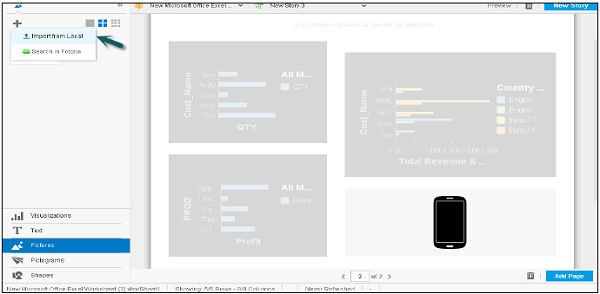SAP Lumira - Menyesuaikan Cerita
Anda juga dapat membuat cerita yang disesuaikan di SAP Lumira. Untuk membuat cerita yang disesuaikan, Anda dapat menambahkan berbagai jenis halaman dalam sebuah cerita.
Step 1 - Untuk menambahkan klik halaman Add Page dan pilih halaman yang ingin Anda tambahkan ke cerita.
Step 2- Seret Visualisasi dari panel kiri ke cerita. Ada gambar bawaan yang bisa digunakan dalam sebuah cerita.
Step 3 - Buka Piktogram di sisi kiri dan ini akan menunjukkan kepada Anda semua piktogram yang tersedia yang dapat digunakan dalam sebuah cerita.

Step 4- Anda juga dapat menambahkan gambar dari mesin lokal. Pergi kePictures and click the + sign.
Step 5 − Select Import from local. Add the path of the image you want to import and click Open.